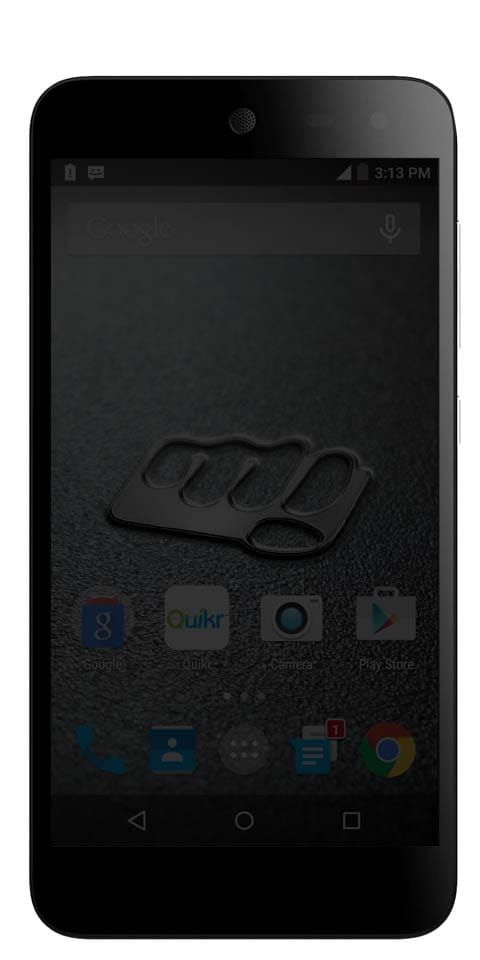Kaip išspręsti spausdinimo kaupiklio tarnyba neveikia „Windows“ klaida
Ar norite išspręsti „Windows“ neveikia spausdinimo kaupiklio paslaugos klaida? Tai yra „Windows“ paslauga, teikianti komandą spausdintuvui spausdinti. Be to, jis organizuoja visas spausdinimo eiles. Bet tikrai jis stringa ir rodo spausdinimo klaidas. Kai kurias spausdinimo problemas sukelia ši paslauga. Daugybė klaidų yra susietos su kaupiklio paslauga.
Daugiau apie „Print Spooler“ paslaugą:
Jis organizuoja arba tvarko kelias spausdinimo užklausas ir po vieną dalijasi su spausdintuvu. Taigi iš programų reikia spausdinimo užklausos, kuri jas padarys eilėje, ir pateikia komandas spausdintuvui po vieną. „Windows“ sistemoje jis veikia naudojant 2 sistemos failus spoolsv.exe arba spoolss.dll ir viena paslauga.
Ženklai:
Gavę vieną iš šių klaidų (išvardytos žemiau), tai reiškia, kad problemą sukuria spausdinimo kaupinio paslauga.
- Vietinis spausdinimo kaupiklis neveikia / nevykdo. Turite iš naujo paleisti ritinį.
- Neveikia spausdinimo spoleris.
- Spausdinimo spoleris nebus paleistas.
- Negalima paleisti spausdintuvo kaupiklio paslaugos.
- „Print Spooler“ paslauga gauna klaidų / klaidų tekstą spausdinant.
- Sako, pirmiausia paleiskite / pradėkite spausdinimo kaupiklio paslaugą, tada bandykite spausdinti dar kartą.
Be to, jis tikrai negali rodyti klaidos, bet nieko neatspausdinti.
Kai kurie vartotojai, bandydami įdiegti spausdintuvą sistemoje „Windows“, gali gauti spausdinimo kaupiklio paslaugos klaidą:
pakeisti pranešimo garsą ios 10
Nepavyko užbaigti operacijos. Neveikia spausdinimo kaupiklio paslauga.
Kaip išspręsti spausdinimo kaupiklio tarnyba neveikia klaida:
Norėdami išspręsti šią klaidą, tiesiog pabandykite atlikti šiuos veiksmus:
1 žingsnis:
Rezultatas Lango raktas + R norėdami atidaryti Vykdyti dialogą
2 žingsnis:
Įvestis paslaugos.msc , tada pasirinkite Gerai .
3 žingsnis:
Dukart palieskite Spausdintuvo kaupiklis paslaugą ir pakeiskite paleisties tipą į Automatinis . Be to, ji nustato „Spooler“ paslaugą, kad ji būtų paleista automatiškai, kai iš naujo paleisite kompiuterį. Pasirinkite Gerai .
4 žingsnis:
Iš naujo paleiskite kompiuterį ir bandykite dar kartą įdiegti spausdintuvą.
Kai „Print Spooler“ paslauga vis sustoja, kai ją paleidžiate iš naujo. Tada problema greičiausiai yra susijusi su sugadintomis spausdintuvo tvarkyklėmis, kurios įdiegtos kompiuteryje. Tiesiog pabandykite iš kompiuterio pašalinti visus spausdintuvus ir spausdintuvo programinę įrangą ir pradėti nuo nulio. Tai gali apimti ir faksogramų siuntimą arba PDF rašytojo programinę įrangą. Viskas, kas išvardyta Kontrolės skydelis apačioje Spausdintuvai ir faksai Aš atsisakyčiau. Tačiau, jei yra spausdintuvams įdiegta programinė įranga kitiems spausdintuvams, Pridėti / ištrinti programas Aš tiesiog viską pašalinu. Paprasčiausiai iš spausdintuvų gamintojų įsigykite atnaujintą programinę įrangą ir iš naujo įdiekite tik norimus elementus.
Be to, galite pabandyti išvalyti viską, kas tikėtina, kad kabo spausdintuvo kaupiklis.
Išvada:
Viskas apie spausdinimo kaupiklio paslaugą neveikia. Ar šis straipsnis naudingas? Ar kada nors susidūrėte su problemomis taisydami klaidą? Ar radote kitų alternatyvų, kurių negalime aptarti šiame straipsnyje? Žemiau esančiame komentarų skyriuje praneškite mums savo mintis ir pasiūlymus.
Iki tada! Būk saugus 🥰
lua panika nepakanka atminties
Taip pat skaitykite: